Apparence créat. (image fixe/film)

Les « apparences » sont des préréglages pour la création d’images préinstallés sur l’appareil.
Cette fonction vous permet de choisir la finition de l’image en sélectionnant une « apparence ». En outre, vous pouvez régler avec précision le contraste, les hautes lumières, les ombres, la décoloration, la saturation, la netteté, la gamme de netteté et la clarté pour chaque « apparence ».
- MENU →
 (Exposition/couleur) → [Couleur/ton] → [
(Exposition/couleur) → [Couleur/ton] → [ Apparence créat.].
Apparence créat.]. - Sélectionnez l’« apparence » souhaitée ou [Apparenc. perso] en appuyant en haut/en bas de la molette de commande.
- Pour régler
 (Contraste),
(Contraste),  (Tons clairs),
(Tons clairs),  (Tons foncés),
(Tons foncés),  (Décoloration),
(Décoloration),  (Saturation),
(Saturation),  (Netteté),
(Netteté),  (Gamme de Netteté) et
(Gamme de Netteté) et  (Clarté), avancez vers la droite en appuyant sur le côté droit de la molette de commande. Sélectionnez l’élément souhaité au moyen du côté droit/gauche, puis sélectionnez la valeur au moyen du côté supérieur/inférieur.
(Clarté), avancez vers la droite en appuyant sur le côté droit de la molette de commande. Sélectionnez l’élément souhaité au moyen du côté droit/gauche, puis sélectionnez la valeur au moyen du côté supérieur/inférieur. 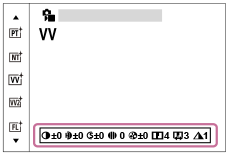
- Si vous sélectionnez [Apparenc. perso], avancez vers la droite en appuyant sur le côté droit de la molette de commande, puis sélectionnez l’« apparence » souhaitée.
- Avec [Apparenc. perso], vous pouvez rappeler les mêmes préréglages d’« apparence » avec des réglages légèrement différents.

Détails des éléments du menu
-
 ST(Standard) :
ST(Standard) : - Finition standard pour un large éventail de sujets et de scènes.
-
 PT(Portrait) :
PT(Portrait) : - Idéal pour les portraits, ce mode donne un rendu adouci des teintes de peau.
-
 NT(Neutre) :
NT(Neutre) : - La saturation et la netteté sont réduites pour la prise d'images aux tons sobres. Convient aussi à la capture d'images à modifier sur un ordinateur.
-
 VV(Éclatant) :
VV(Éclatant) : - La saturation et le contraste sont accentués pour effectuer des prises aux couleurs vives de scènes et sujets très colorés, tels que des fleurs, la verdure du printemps, le ciel bleu ou l’océan.
-
 VV2(Éclatant 2) :
VV2(Éclatant 2) : - Crée une image avec des couleurs lumineuses et éclatantes, d’une grande clarté.
-
 FL(Film) :
FL(Film) : - Crée une image avec une finition sombre en appliquant un contraste fort aux couleurs calmes ainsi qu’au ciel impressionnant et aux couleurs de la végétation.
-
 IN(Instantané) :
IN(Instantané) : - Crée une image avec des textures mates en supprimant le contraste et la saturation.
-
 SH(Soft High-key) :
SH(Soft High-key) : - Crée une image avec une atmosphère lumineuse, transparente, douce et éclatante.
-
 BW(Noir et blanc) :
BW(Noir et blanc) : - Pour effectuer des prises de vue en noir et blanc.
-
 SE(Sépia) :
SE(Sépia) : - Pour effectuer des prises de vue en sépia.
-
 Enregistrement de vos réglages préférés (Apparenc. perso) :
Enregistrement de vos réglages préférés (Apparenc. perso) : - Sélectionnez les six apparences personnalisées (les cases avec un numéro sur le côté gauche) pour enregistrer vos réglages préférés. Sélectionnez ensuite les réglages souhaités en appuyant sur le côté droit.
- Vous pouvez rappeler les mêmes préréglages d’« apparence » avec des réglages légèrement différents.
Pour effectuer un réglage plus détaillé
Sur la base de chaque « apparence », il est possible de régler des éléments comme le contraste à votre guise. Vous pouvez régler non seulement les « apparences » préréglées, mais aussi chaque [Apparenc. perso], une fonction qui vous permet d’enregistrer vos réglages préférés.
Sélectionnez un élément à régler en appuyant sur le côté droit/gauche de la molette de commande, puis réglez la valeur au moyen du côté supérieur/inférieur de la molette de commande.
Lorsqu’une valeur de réglage est modifiée par rapport à la valeur par défaut,  (astérisque) est ajouté à côté de l’icône « apparence » affichée sur l’écran de prise de vue.
(astérisque) est ajouté à côté de l’icône « apparence » affichée sur l’écran de prise de vue.
-
 Contraste :
Contraste : - Plus la valeur sélectionnée est élevée, plus la différence entre l’ombre et la lumière est accentuée, et plus l’effet sur l’image est important. (-9 à +9)
-
 Tons clairs :
Tons clairs : - Règle la luminosité des zones lumineuses. Lorsqu’une valeur supérieure est sélectionnée, l’image devient plus lumineuse. (-9 à +9)
-
 Tons foncés :
Tons foncés : - Règle l’obscurité des zones sombres. Lorsqu’une valeur supérieure est sélectionnée, l’image devient plus lumineuse. (-9 à +9)
-
 Décoloration :
Décoloration : - Règle le degré de décoloration. Une valeur plus élevée amplifie l’effet. (0 à 9)
-
 Saturation :
Saturation : - Plus la valeur sélectionnée est élevée, plus les couleurs sont vives. Lorsqu’une valeur basse est sélectionnée, la couleur de l’image est limitée et sobre. (-9 à +9)
-
 Netteté :
Netteté : - Permet de régler la netteté. Plus la valeur sélectionnée est élevée, plus les contours sont accentués, et plus la valeur sélectionnée est basse, plus les contours sont atténués. (0 à 9)
-
 Gamme de Netteté :
Gamme de Netteté : - Réglez la plage dans laquelle l’effet de netteté est appliqué. Une valeur plus élevée fait que l’effet de netteté s’applique aux contours plus fins. (1 à 5)
-
 Clarté :
Clarté : - Règle le degré de clarté. Une valeur plus élevée amplifie l’effet. (0 à 9)
Pour réinitialiser les valeurs réglées pour chaque « apparence »
Pour chaque « apparence », il est possible de réinitialiser collectivement les valeurs réglées comme le contraste que vous avez modifiées à votre guise. Appuyez sur le bouton  (Supprimer) sur l’écran de réglage pour l’« apparence » que vous souhaitez réinitialiser. Toutes les valeurs réglées qui ont été modifiées sont ramenées à leurs valeurs par défaut.
(Supprimer) sur l’écran de réglage pour l’« apparence » que vous souhaitez réinitialiser. Toutes les valeurs réglées qui ont été modifiées sont ramenées à leurs valeurs par défaut.
Astuce
- Pour [Netteté], [Gamme de Netteté] et [Clarté], prenez une photo de test et affichez-la agrandie sur l’écran de l’appareil photo, ou lisez-la sur un périphérique de lecture pour vérifier l’effet. Ensuite, ajustez à nouveau le réglage au besoin.
Note
- [
 Apparence créat.] est fixé sur [-] dans les situations suivantes :
Apparence créat.] est fixé sur [-] dans les situations suivantes :
- [Auto intelligent]
-
[
 Profil d'image] est réglé sur une autre option que [OFF].
Profil d'image] est réglé sur une autre option que [OFF].
- Lorsque cette fonction est réglée sur [BW(Noir et blanc)] ou [SE(Sépia)], [Saturation] ne peut pas être ajusté.
- En mode film, [Gamme de Netteté] ne peut pas être ajusté.